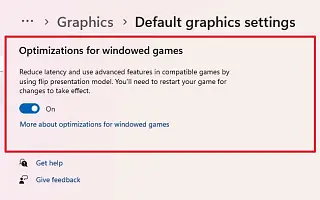Ten artykuł jest przewodnikiem konfiguracji ze zrzutami ekranu dla tych, którzy szukają sposobu na włączenie optymalizacji gier w trybie okienkowym w systemie Windows 11.
Windows 11 22H2 wprowadza „optymalizację gier w oknie”, funkcję, która wpływa na tryb prezentacji okienkowych i bezramkowych gier DirectX 10 i 11. „Prezentacja” definiuje proces renderowania gry do klatki w najbardziej optymalny sposób, zapewniając bardziej spójne wrażenia niezależnie od tego, czy grasz w grę w trybie pełnoekranowym, czy w trybie okienkowym.
Krótko mówiąc, funkcja gier dla systemu Windows 11 aktualizuje starszy model prezentacji gry do nowszego modelu, poprawiając opóźnienia i odblokowując inne funkcje, takie jak Auto HDR i zmienna częstotliwość odświeżania (VRR).
tenTa funkcja działa tylko z grami DirectX 10 i 11 działającymi w oknach i oknach bez obramowania, automatyczne HDR i VRR są dostępne tylko na obsługiwanych urządzeniach.
Poniżej udostępniamy, jak włączyć optymalizację gier w trybie okienkowym w systemie Windows 11. Przewijaj, aby to sprawdzić.
Włącz optymalizacje gier okienkowych w systemie Windows 11
Ten artykuł przeprowadzi Cię przez kroki, aby włączyć funkcję „Optymalizuj gry w trybie okna” w aktualizacji Windows 11 2022.
Wykonaj poniższe czynności, aby włączyć optymalizację gier Windows w systemie Windows 11 22H2.
- Otwórz Ustawienia w Windows 11 .
- Kliknij System .
- Kliknij kartę Wyświetl .
- W sekcji „Ustawienia pokrewne” kliknij Ustawienia grafiki .

- W sekcji „Preferencje” kliknij opcję Zmień domyślne ustawienia grafiki .
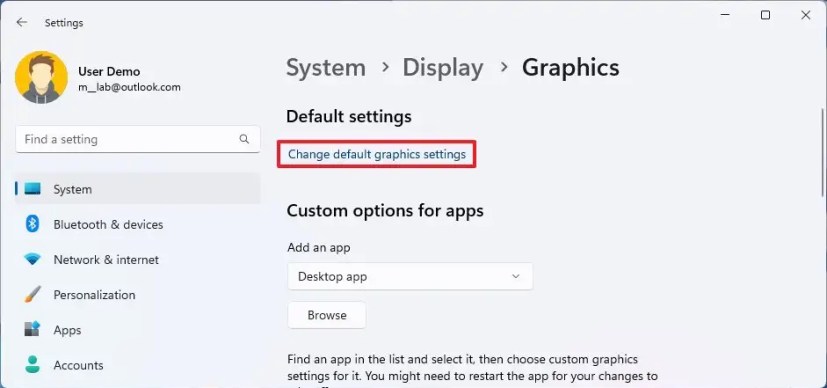
- Włącz przełącznik „Optymalizuj grę Windows” .
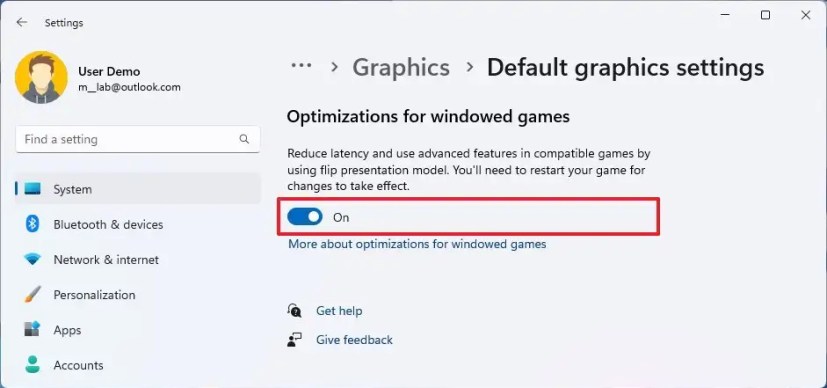
Po wykonaniu tych czynności ta funkcja może poprawić opóźnienia na urządzeniu i odblokować inne funkcje, takie jak Auto HDR i zmienna częstotliwość odświeżania (VRR).
Wyłącz optymalizację gier okienkowych w systemie Windows 11
Aby wyłączyć optymalizację gier dla poszczególnych aplikacji, wykonaj następujące kroki:
- Otwórz Ustawienia .
- Kliknij System .
- Kliknij kartę Wyświetl .
- W sekcji „Ustawienia pokrewne” kliknij Ustawienia grafiki .

- Wybierz aplikację i kliknij przycisk Opcje .
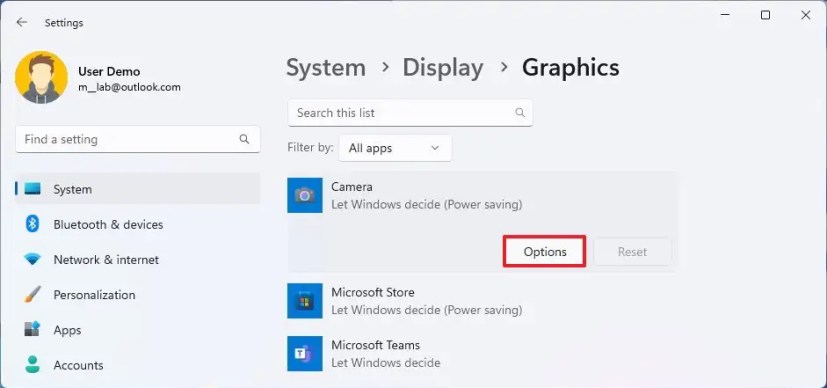
- Wybierz opcję „Wyłącz optymalizację dla gier okienkowych” .

- Kliknij przycisk Zapisz .
Wykonanie tych kroków spowoduje wyłączenie specjalnych ustawień optymalizacji gry dla określonych aplikacji bez konieczności całkowitego wyłączania tej funkcji.
Powyżej widzieliśmy, jak włączyć optymalizację gier okienkowych w systemie Windows 11. Mamy nadzieję, że te informacje pomogły Ci znaleźć to, czego potrzebujesz.